【Llama活用】趣味全開のホーム画面と無難なホーム画面を一発で切り替え
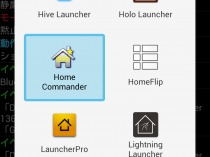
ホーム画面のカスタマイズはAndroidの楽しみの一つだが、アニメやアイドルなどの画像をちりばめたオタ趣味全開のホーム画面を職場や学校の知り合いに見られてしまったら、白い目で見られるようになってしまう恐れがある。
そこで、多機能な自動化アプリ「Llama」を使って、趣味全開のホーム画面と人に見られても構わない無難なホーム画面を素早く切り替えられるようにしよう。
まず、2つのホームアプリをインストールし、それぞれカスタマイズを行なおう。趣味用にはカスタマイズ性が高い「Lightning Launcher」など、ダミー用にはドロワーからアプリを非表示に出来る「Nemus Launcher」などがいいだろう。
次に、Llamaの「変数」の機能を利用して、モードに応じて別のホームアプリを起動する動作を作成する。ホームアプリはLlamaの「アプリの起動」などの一覧に表示されないことがあるので、「Quick Shortcut Maker」などのショートカット作成アプリを利用しよう。
さらに、モードを保持する変数の切り替えと壁紙の変更を行なう動作を作成。この動作を呼び出すショートカットを、ホームアプリやサブランチャーなどに登録しておこう。現在地や時刻に応じて自動で切り替わるように設定してもいいだろう。
そして、ホームボタンを押したときの動作を柔軟にカスタマイズできるアプリ「Home Commander」で、Llamaのショートカットを割り当てて、モードに応じたホームアプリが起動するようにしよう。
少々準備が煩雑だが、一度設定してしまえば最小の操作でホームアプリと壁紙を切り替えられるようになる。急に携帯を貸して欲しいと頼まれたときでも、怪しまれることなく切り替えを行なえるだろう。
・Llama – Location Profiles – Google Play の Android アプリ
・Lightning Launcher – Google Play の Android アプリ
・Nemus Launcher – Google Play の Android アプリ
・QuickShortcutMaker – Google Play の Android アプリ
・Home Commander – Google Play の Android アプリ
メインのホームを表示するイベントを作成
まず、メインのホームを表示するためのイベントを作成し、「条件追加」で「Llama変数」を選択。「変数名」に「DummyHome」など適当な名前を指定し、その下の選択欄をタップして「違ったら」に切り替え、「変数の値」に「1」を指定して、「了解」を押して追加。
さらに「条件追加」を押して、「変数名」を「GoHome」、「変数の値」を「1」にして「了解」を押して追加しよう。
次に、「動作追加」で「Llama変数」を選択。
「変数名」を「GoHome」にして「了解」を押す。「変数の値」は空欄のままにしておく。
さらに「動作追加」を押して、「アプリショートカット実行」を選択。「QuickShortcutMaker」の「アクティビティ」の項目を選択し、起動したいホームアプリのメイン画面を表す項目を探して選択しよう。
ダミーのホームを表示するイベントを作成
次に、イベント一覧画面に戻ったら、先ほど作成したイベントのロングタップメニューから「コピー」を実行。コピーされたイベントの編集画面で、条件の1つめに登録した「DummyHome」変数の条件を選択し、「違ったら」となっている選択欄をタップして「これなら」に直す。また、「アプリショートカット実行」の動作をタップして、再度「アクティビティ」でダミー用のホームアプリを選択。
メインのホームに切り替えるイベントを作成
次に、メインのホーム画面に切り替えるためのイベントを作成し、「動作追加」で「Llama変数」を選択し、変数名を「DummyHome」、「変数の値」を「0」に設定。
さらに「動作追加」を押し、「壁紙」を選択。
ギャラリーなどの画像選択アプリが起動するので、メインのホームで使いたい壁紙画像を選択。
さらに「動作追加」を押し、「Llama変数」を選択。今度は「変数名」を「GoHome」、「変数の値」を「1」にしよう。
ダミーのホームに切り替えるイベントを作成
メインのホームに切り替えるイベントが出来上がったら、イベント一覧の項目のロングタップメニューから「コピー」を実行し、「Llama変数」の動作を選択し「変数の値」を「1」に変更。また、「壁紙」の動作をタップして、ダミー用の壁紙を選択しよう。
メイン/ダミーのホーム切り替えイベントが出来上がったら、それぞれのホームアプリ上にショートカットとして設置しておこう。
現在のホームを表示させるイベントを作成しホームボタンに割り当て
次に、ホーム画面の表示を実行するためのイベントを選択し、「動作追加」で「Llama変数」を選択。「変数名」を「GoHome」、「変数の値」を「1」に設定しよう。
「Home Commander」をインストールしてホームボタンなどから起動したら、「一回押し」を選択して、一番下の「ショートカット一覧を表示」を選択。
「Llama」を選択。
先ほど作成したホーム画面表示イベントを選択しよう。
これでワンタッチでホームボタンで表示されるホームアプリとその壁紙を切り替えられるようになったぞ。
関連記事

【Llama活用】変数を使えば一つのショートカットで機能の有効・無効の切り替え動作を実現可能

【Llama活用】充電が完了したらすぐに出掛けられるようにアラームで通知

【Llama活用】アプリごとに画面の向きの自動回転の有無を切り替えて節電+使い勝手改善

ホーム画面に最近使ったアプリのアイコンを表示して素早く画面を切り替えられる「R Launcher」

【Llama活用】通信のON/OFFなどをショートカットから手動で一括実行

【Llama活用】見落としがちな通知を音や振動でお知らせ&画面オン時に通知欄を自動展開

ホーム画面のウィジェットから素早くキーボードを切り替えられる「Switch Keys」

【Llama活用】職場で萌え着信音が鳴ったらヤバい!無難な音声に自動で一括変更せよ

アプリを素早く切り替えるには軽快に動作するタスクスイッチャー「PreHome」を使うと便利だゾ
2013年05月01日19時17分 公開 | カテゴリー: 便利化・快適化 | キーワード:チップス | Short URL
ツイート
最新記事
- 肩に乗せるだけで音に包まれる!ウェアラブルネックスピーカー!
- 枕の下に置くピロースピーカー!Bluetooth接続でスマホから音楽を流しながら寝れる!
- 腕に巻いて使えるウェアラブルスピーカー!IPX6防水で急な雨にも安心!
- ミニモバイルバッテリーの新定番!折りたたみ式のLightningコネクター搭載!
- コネクター搭載の3in1モバイルバッテリー!iPhoneもAndroidもおまかせ!
- ケーブル不要でiPhoneもApple Watchも!5000mAhの大容量モバイルバッテリー!
- TSAロック付きスーツケースベルト! 頑丈なロックフックで安心な旅行を!
- 4in1の大容量モバイルバッテリー!スマホもタブレットもゲーム機も!
- 10000mAh大容量ワイヤレスモバイルバッテリー!Apple Watchの充電も出来る!
- コンパクトな手のひらサイズ。だけど、かなりタフ!どこでも使えるバックハンガー!
- ダンボールを挿すだけ!持ち運び出来るダンボールストッカー!
- コンパクトで高品質なケーブル!6in1のユニークデザインなケーブル!
- 洗練されたシンプルなボディバッグ!自由で快適な背負い心地!
- リラックスして座りやすい座椅子!回転するのでパソコンや読書等に最適!
- ゆったりくつろげる、至福の時間!肘つき座椅子!
- 究極進化、三刀流座椅子!ソファの座り心地みたいな回転座椅子!
- 磁力で自分でまとまる!フラット平形タイプのUSB-Cケーブル!
- 首と肩がホッとする枕!首肩温め機能でじんわり温まる!
- USB-Cケーブルだけで使える!アイリスオーヤマ製の27インチモニター!
- 15000mAh大容量モバイルバッテリー!ケーブル内蔵&プラグ付き!
- iPad専用磁気充電式タッチペン!ワイヤレス充電可能なスタイラスペン!
- 寒い季節には欠かせないアイテム!ドリンクを温められるカップウォーマー!
- ワンタッチで飲み物を温められる!デスクで使うのに最適!
- 柔らかい感触!心地良いさわり心地の充電式カイロ!
- 3in1防災対策の充電式カイロ!寒い季節を心地よく、あたたかく過ごそう!
- つけたら2秒ですぐ暖かい!2個セットの充電式カイロ!
- 左の手のひらにフィット!操作しやすいのせ心地のトラックボールワイヤレスマウス!
- 大容量収納可能なビジネスリュック!充実のポケット数!
- 通勤が快適な薄型なのに大容量!ノートパソコンも安全に収納!
- シンプルで洗練されたデザイン!どんな服装にも似合うビジネスリュック!

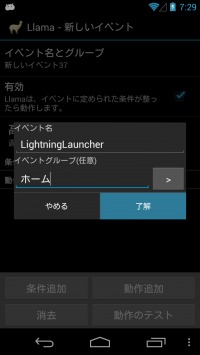
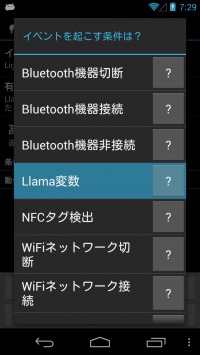

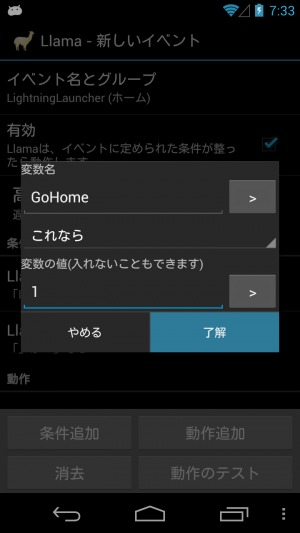
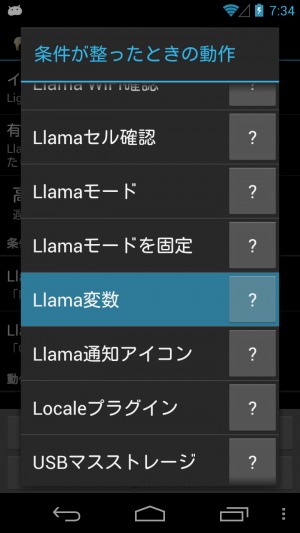
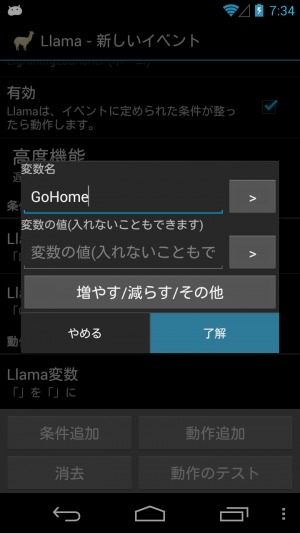
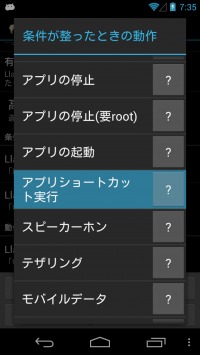
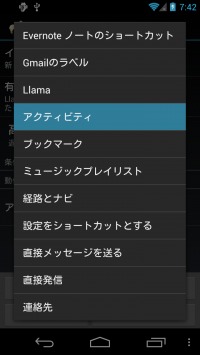
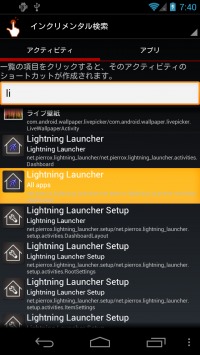
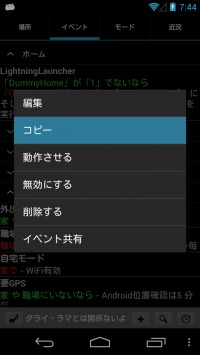
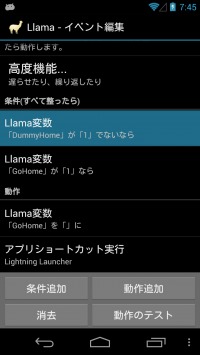
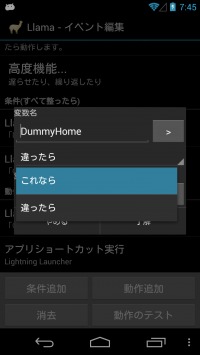
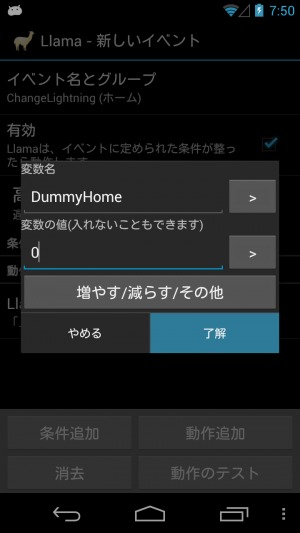
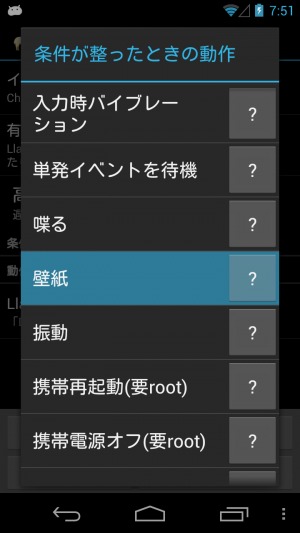
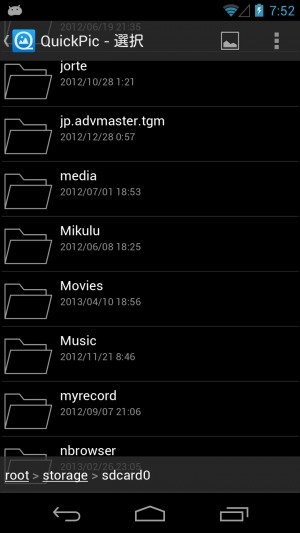

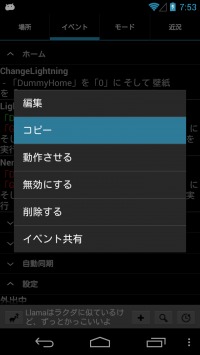
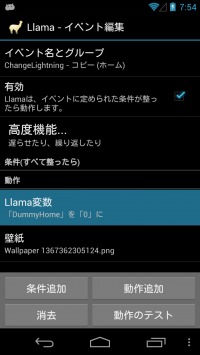
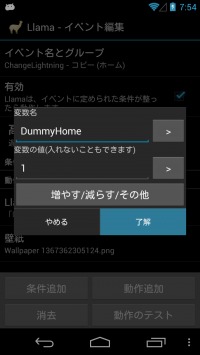
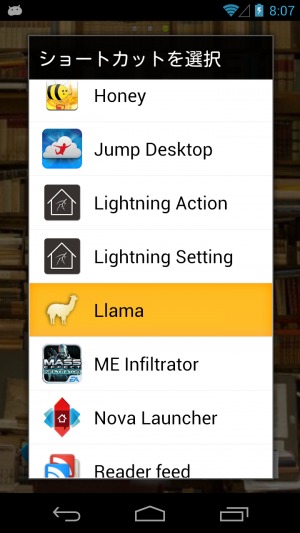
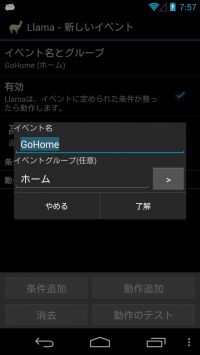
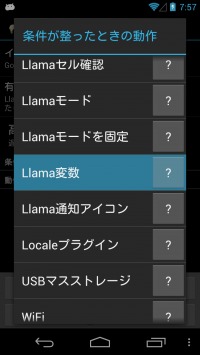
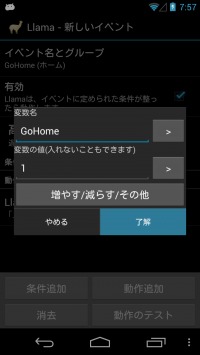
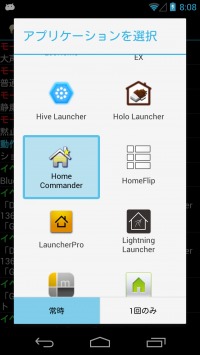
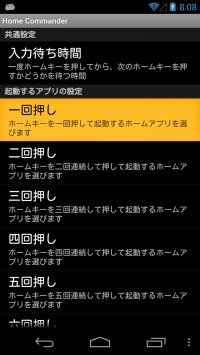

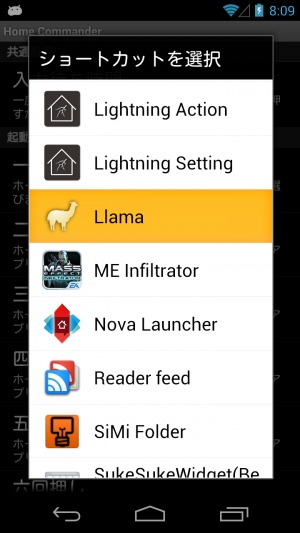
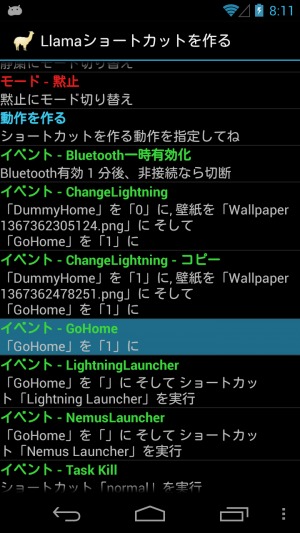
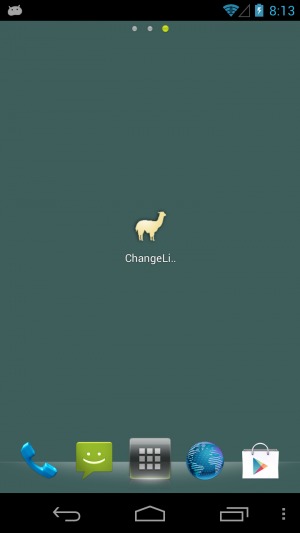
 【まとめ】Fireタブレットをさらに楽しめる必携アプリ
【まとめ】Fireタブレットをさらに楽しめる必携アプリ まとめ買いがお得なアプリストア専用「Amazonコイン」
まとめ買いがお得なアプリストア専用「Amazonコイン」 グラフィック性能は2倍以上!新旧「Fire HD 10」の処理性能をベンチマーク比較
グラフィック性能は2倍以上!新旧「Fire HD 10」の処理性能をベンチマーク比較 Amazonプライムはドコモやauならクレカ無しでも利用可能!
Amazonプライムはドコモやauならクレカ無しでも利用可能! 【特集】開発者でない人でも役立つ機能が満載!!USBデバッグ接続を徹底活用せよ
【特集】開発者でない人でも役立つ機能が満載!!USBデバッグ接続を徹底活用せよ Amazonプライム会費がギフト券だけでも支払い可能に!(ただし無料体験不可)
Amazonプライム会費がギフト券だけでも支払い可能に!(ただし無料体験不可) ダイソーの「積み重ね整理棚」はFireタブレットを枕の上に固定するのに最適!
ダイソーの「積み重ね整理棚」はFireタブレットを枕の上に固定するのに最適! かわいいキャラが憂鬱な気分を癒してくれるパズルゲーム特集
かわいいキャラが憂鬱な気分を癒してくれるパズルゲーム特集 2000円を切るスマート赤外線リモコンで家電をスマートホーム化!!
2000円を切るスマート赤外線リモコンで家電をスマートホーム化!! FireタブレットでYouTubeを見るなら「NewPipe」
FireタブレットでYouTubeを見るなら「NewPipe」 ポイント還元付きでお得なAmazonギフト券のチャージタイプ
ポイント還元付きでお得なAmazonギフト券のチャージタイプ Amazon「Fire HD 8」タブレットにNewモデルが登場!
Amazon「Fire HD 8」タブレットにNewモデルが登場! 8コア2GHzに高速化したAmazon「Fire HD 10」の新モデルが登場!
8コア2GHzに高速化したAmazon「Fire HD 10」の新モデルが登場! Amazon開発者アカウントを作成してAlexaスキルを自作しよう
Amazon開発者アカウントを作成してAlexaスキルを自作しよう Amazonのスマートスピーカーに超高音質「Echo Studio」など新モデルが一挙登場!
Amazonのスマートスピーカーに超高音質「Echo Studio」など新モデルが一挙登場!
あんスマソーシャルアカウント